Лексия для ситроен установка
Обновлено: 30.06.2024
Диагностический сканер Lexia Scanner for Peugeot Citroen. DiagBox Peugeot Citroen
Навигатор темы
Диагностический адаптер Lexia3 Scanner for Peugeot Citroen
Lexia можно диагностировать весь модельный ряд автомобилей Citroen и Peugeot, а так же Mitsubishi Outlander XL
Диагностический адаптер Lexia3 Scanner for Peugeot Citroen
Lexia3 Scanner for Peugeot Citroen, Lexia 3 Diagnostic Tool
Дилерский диагностический сканер предназначен для всесторонней диагностики автомобилей Citroen и Peugeot. Вы можете делать все, как официальный дилер. Это диагностическое программное обеспечение позволяет осуществлять полную диагностику всех моделей с 1995 года по настоящее время. Диагностика производится через разъем OBD-II (который находится недалеко от рулевого колеса), либо через предыдущий разъем (только старые машины, до 2001).
Поддерживаемые функции.
В отличие от других универсальных автомобильных сканеров, которые позволяют только чтение кодов неисправностей, данное программное обеспечение выполняет почти все функции, как и оригинальный дилерский диагностический инструмент. Диагностический интерфейс содержит K-Line multiplexor, CAN-BUS интерфейс и SAE J1850 ( PWM и VPW).
Поддерживаются следующие диагностические функции:
Чтение идентификации.
Показывает полную идентификацию блока управления, например, программно-аппаратные версии, производителя и т.д. ..
Чтение кодов неисправностей .
Отображает все хранившиеся коды неисправностей, с полным описанием (например, "Rail pressure - too low pressure" ).
Программа поддерживает вывод на печать и копирование в буфер обмена.
Удаление кодов неисправностей.
Эта функция очищает все сохраненные коды и другую диагностическую информацию.
Автоматическое сканирование (полное сканирование автомобиля / тест)/
Обнаруживает все ECU (электронные блоки управления), установленные в автомобиле, и читает из них все диагностические коды неисправностей.
Измерение значений.
Программа выводит данные в режиме реального времени ,как оборотов двигателя, напряжение на клеммах аккумулятора, датчик кислорода, температуру охлаждающей жидкости и т.д. Значения могут отображаться в графе 9 значения сразу, или полный список (все измеренных значений). Вся информация записывается в файл, который позволяет в автономном режиме проводить анализ.
Тест исполнительных механизмов.
Например: топливный насос, блокировка / разблокировка колес, блокировка / разблокировка двери, отсечка топлива и т.д..)
Функция программирование / Адаптация.
Эта особенность имеет большое значение для всех транспортных средств: система управления двигателем , иммобилайзеры, подушки безопасности, сигнализация а также некоторые другие, требующиеся для выполнения сброса или процедур программирования после ремонта автомобиля и даже изменение конфигурация после замены сломанного ECU.
Аппаратные и программные требования.
Программа требует, по крайней мере, Intel Celeron / Pentium IV, 512 MB RAM, 50 МБ свободного дискового пространства и порт USB 1.1 (USB 2.0 рекомендуется) и Microsoft Windows XP с последним пакетом обновления (SP3).

Peugeot Club Belarus – первый и единственный клуб в Беларуси посвященный исключительно автомобилям Пежо.
Клуб был создан в 2007 году, чтобы помогать владельцам марки получать удовольствие от владения красивыми автомобилями, путешествовать по РБ, общаться и просто проводить время в компании единомышленников.
Мы не коммерческая организация, не ставим целью извлечение прибыли, наша миссия – ваше хорошее настроение
Прошивка ПО калькуляторов Citroen Процесс прошивки при помощи Lexia 3 v45 и выше Оценка: ![-]()
![-]()
![-]()
![-]()
![-]()
Для всех, кто интересуется.
Порядок действий по прошивке нового ПО калькуляторов автомобилей Citroen с помощью последних версий программы Lexia 3 (начиная с v45)
1. Устанавливаем программу Lexia 3
Тут нужно отметить, что программа нормально устанавливается и работает только под Windows XP, поэтому для современных ноутбуков с Windows 7 x64 рекомендую использовать виртуальные машины.
Я использую VirtualBOX. Очень удобно и не гробит основную систему.
2. Регистрируем и запускаем программу Lexia 3
Напомню, что программа запустится только при подключенном шнурке Lexia. Также в последствии для автономного доступа к пунктам меню программы (например чтобы снять скриншоты не подключаясь к машине) приходится переодически подключать, а в некоторых местах программы отключать диагностический шнур. (так можно добраться до всех пунктов меню не подключаясь к машине).
3. Успешно закончив процесс регистрации и запустив программу Lexia сразу обновляем её до последней версии.
Вообще Lexia сама выведет окошко с предложением поискать обновления в и-нете, но если этого не произошло жмем на кнопку,
как указано на картинке ниже:
1.JPG (118,33К)
Количество загрузок:: 227
vopr.JPG (30,87К)
Количество загрузок:: 478
После короткой проверки наличия обновлений Lexia выведет окошко с списком доступных для загрузки версий, выбираем самую последнюю по номеру, как правило это верхняя строка.
Не забудьте проверить, достаточно ли у Вас свободного места на диске, так как может быть загружен довольно внушительный объем данных (у меня было около 700Мб).
При первом обновлении Lexia обновит саму программу и некоторые базы, но при первом обновлении будут скачаны не все доступные обновления.
После окончания процесса обновления до последней версии программы Вам нужно выйти и перезапустить программу, после чего придется заново пройти процесс регистрации- это связано с тем,
что теперь у Вас другая (новая) версия программы! Дальше рекомендую осуществить процесс обновления ещё раз, всё как описано выше, но регистрация больше не потребуется,
так как обновятся только базы данных программы. После перезапуска программы запустится процесс регистрации скачанных компонентов в системе. Всё, теперь Ваша программа полностью готова к работе.
Рекомендую после проведения первой диагностики Вашего авто, либо (если есть возможность) во время проведения диагностики запустить проверку обновлений ещё раз. Если новых файлов нет, то программа сообщит Вам об этом, но вполне может оказаться, что докачаются некоторые файлы и заплатки для диагностируемого авто.
У меня сейчас стоит нижеследующая версия программы Lexia
vers.JPG (126,41К)
Количество загрузок:: 609
Теперь касательно самого процесса прошивки калькулятора Citroen на примере компьютера впрыска HPi мотора:
Проверяем батарею в ноутбуке, акум автомобиля, плотность всех штекеров диагностического шнура и компьютера, запускаем утилиту Lexia
и поворачиваем ключ зажигания в предстартовое положение, далее по порядку как на картинках ниже:
2a.JPG (125,38К)
Количество загрузок:: 586
3a.JPG (80,88К)
Количество загрузок:: 292
Ниже выбираем какой кальк будем шить (BSI, Впрыск, Коробку или Подвеску) В примере шьем впрыск.
4a.JPG (97,61К)
Количество загрузок:: 359
5a.JPG (112,51К)
Количество загрузок:: 374
6a.JPG (121,49К)
Количество загрузок:: 413
Жмем на кнопку ниже и начинается процесс прошивки:
Версию Вашего актуального ПО можно посмотреть тут же.
7a.JPG (94,77К)
Количество загрузок:: 365
Процесс прошивки занимает около 15-и минут и сопровождается полоской индикации с счетчиком процентов прогресса. По окончанию программа сообщит о успешном завершении и попросит выключить и включить зажигание. Нужно помнить о том, что заряда АКБ автомобиля и вашего компьютера должно хватить на весь процесс прошивки. Перед началом процесса прошивки Lexia полностью стирает память калькулятора, поэтому если процесс прошивки прервется кальк окажется недоступным ни для Lexia ни для автомобиля ни для Вас. Будьте внимательны и осторожны!
Какой формат прошивок Lexia? Для прошивок, обновлений и заплаток Lexia использует файлы .ulp
Где находятся файлы с обновлениями/заплатками? В папке программы Lexia путь APPLIC / LEXIA / CALCULO
Где находятся сами прошивки? Скорее всего в базах данных Lexia по пути \ APPLIC \ Portail \ Extract \ MajListe
Где можно посмотреть какие файлы обновлений/заплаток были закачаны (присутствуют в программе)? Пункт "список файлов для загрузки" на картинке ниже.
3a.JPG (80,88К)
Количество загрузок:: 292
Вопросы по использованию программы Lexia задаем в этой теме.
В данной публикации будут аккумулироваться все проверенные ссылки на диагностические адаптеры Lexia 3 с Китая (сайт aliexpress). Существует 2 реферанса "B" и "С". Для большинства авто подойдет первый вариант, он же самый дешевый и позволяет диагностировать машины до 2010 г.в. Рекомендую покупать именно "B", ведь смена реферанса возможна через прошивку, обычно ценник в районе 1000 руб.
Проверенные продавцы на aliexpress


Набор программ, для работы с диагностикой
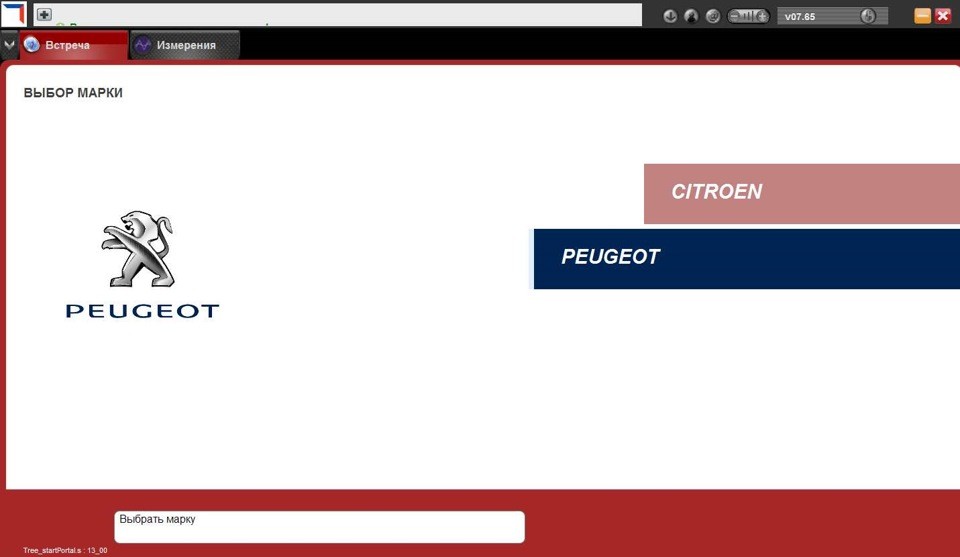
Добавьте страницу в избранное, информация будет добавляться и обновляться.

Снятие диагностических данных
Снятие диагностических данных — один из самых важных элементов использования системы VTS Автомониторинг.
Если данные сняты правильно, система работает гораздо эффективнее и выдаёт более точные оценки и графики.
ВНИМАНИЕ! Перед снятием данных запомните текущий пробег машины, он может понадобиться при экспорте данных.
Для снятия диагностических данных выполните следующие шаги:
Для вашей диагностической системы и машины приведенные шаги могут отличаться!
1. Подключите устройство Lexia к USB-порту компьютера и к дигностическому разъёму машины и запустите приложение DiagBox, включите зажигание машины
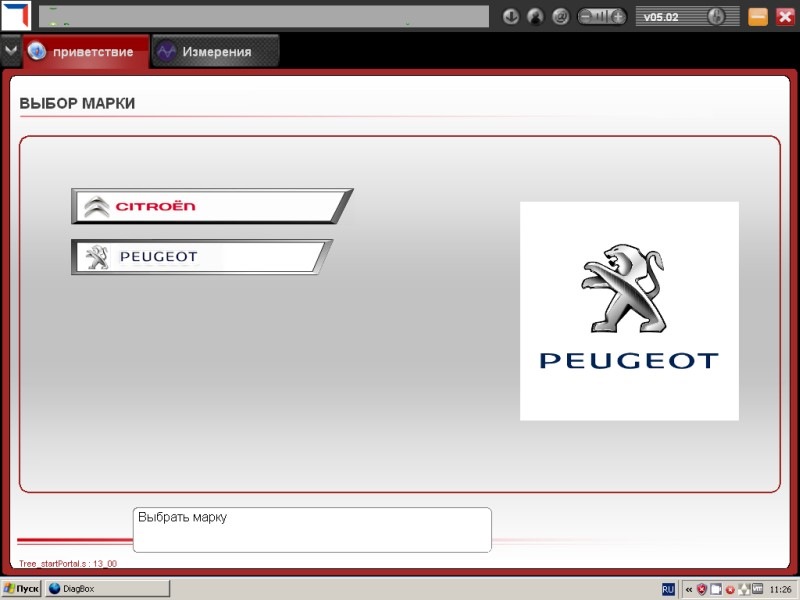
2. Выберите вашего автопроизводителя и модель, в данном примере рассмотрен Citroen C4
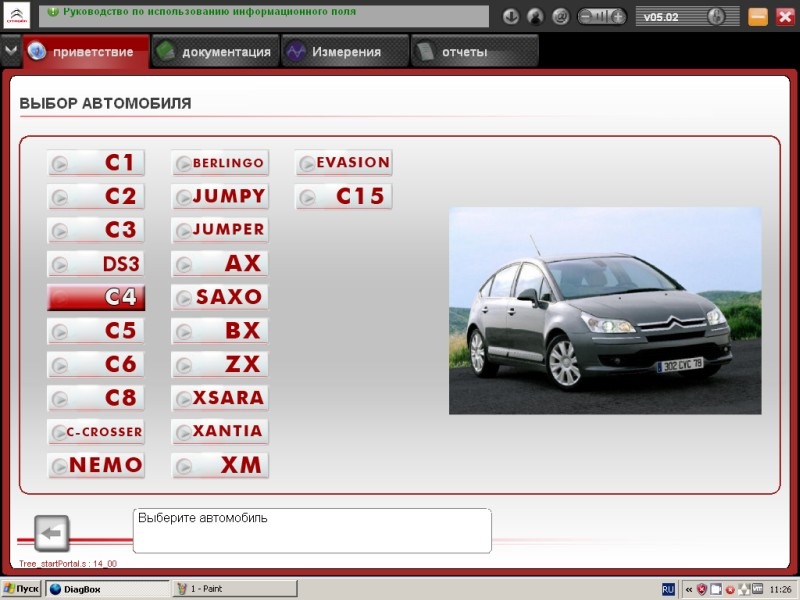
3. Убедитесь, что система правильно распознала вашу машину
Это общее руководство по эксплуатации описывает основные функции диагностического прибора DiagBox. Данное руководство пользователя подходит к любой из марок автомобилей Peugeot или Citroën. Настоятельно рекомендуем внимательно прочитать это руководство, прежде чем использовать данный прибор.
С о д е р ж а н и е
Установка и запуск 2
Диспетчерская панель 3
– Верхняя часть 3
– Разворачивающаяся панель 4
– Панель вкладок 5
Выдача автомобиля владельцу 9
Поиск неисправностей 10
Техническое обслуживание 10
режим диагностики 10
Управляемый диагностический режим 10
– Этап навигации 10
– Выбор объекта (процесс диагностики) 11
– Процесс диагностики 13
– Общая проверка 14
– Меню электронного блока управления 15
– ЖОШ (Журнал ошибок) 15
– Измерения параметров и измерения параметров в виде графиков 16
дополнительные вкладки 18
Панель быстрого доступа 21
При возникновении трудностей 22
Установка и запуск
Программное обеспечение DiagBox совместимо с оборудованием, поставляемым компаниями ACTIA и SPX с 2007 года, а также компанией PSA с 2009 года.
DiagBox работает только на сертифицированных приборах систем PPS, Lexia3 и Proxia3, которые продаются с 2007 года.
• Если у Вас уже есть прибор, установка DiagBox производится с помощью установочного DVD-диска, который предназначен для Вашей страны.
• Если Вы заказываете новый прибор, он поступит с предустановленным программным обеспечением.
Запуск DiagBox осуществляется щелчком на значке DiagBox, который находится на панели задач.
Во время первого запуска DiagBox прибор потребует произвести активацию. Для этого необходимо подключить прибор к интернету и ввести код активации.
код активации соответствует коду RRDI торговой точки.
за более подробной информацией обратитесь к инструкции по установке.
Программа имеет неизменяемую область, которую Вы видите в любой момент работы. Она расположена в верхней части экрана и называется диспетчерской панелью.
Вторая часть программы меняется в зависимости от вида использования и выбираемых операций.
Диспетчерская панель состоит из трёх элементов. Первые два из них (верхняя часть
и разворачивающаяся панель) доступны в разных видах:







вхОд в прОграмму
Первый экран позволяет выбрать модель автомобиля.
Если это необходимо, то второе окно предложит уточнить модификацию автомобиля.
после выбора модели. Считывается доступная информация об автомобиле, например, код VIN и пробег.
Если автоматическое определение кода VIN не произошло, окно предложит пользователю ввести данные вручную.
DiagBox – это программное обеспечение, которое всегда используется при запуске, каким бы ни был тип автомобиля, нуждающегося в диагностике. В случае, если автомобиль старый и не включён в новое программное обеспечение, при входе в программу
DiagBox следует запустить старое программное обеспечение (PP2000 или Lexia).
В этом случае программа предложит Вам выбор операций, которые могут быть осуществлены на таком автомобиле.



Это меню позволит пользователю получить
доступ к трём следующим функциям:
– Подготовка нового автомобиля.
– Проверка состояния заряда
– Операции, выполненные в меню для
дополнительного оборудования, позволяют
обновлять данные о конфигурации машины
в центральных системах производителя
(замена шин, включение/выключение
функции системы контроля давления в
Выбор этого меню запустит общую
проверку (без считывания кодов
неисправностей), результат которой будет
который предложит, в соответствии с конкретным ЭБУ, следующие
Это меню объединяет различные доступные операции ремонта для ЭБУ и его исполнительных устройств. Среди этих операций чистка, замена деталей, обкатка и т. д.
Функция автоматического дистанционного кодирования запускается только при работающем подключении к интернету. В случае необходимости она дополняется этапом ручного перезапуска.
При отсутствии подключения к интернету функция дистанционного кодирования запускается вручную.
Функция дистанционной загрузки через интернет запускается только при работающем подключении к интернету.
Это меню позволит пользователю получить доступ к трём следующим функциям:
– Проверка состояния заряда аккумуляторной батареи.
Управляемый диагностический режим
Далее описано два вида значков:


– выбор объекта (процесс диагностики)
Процедура диагностики осуществляется в четыре этапа, которые следует проводить в рекомендованном порядке:
– предварительная диагностика: этот этап позволяет понять природу проблемы и обращает Ваше внимание на базовые моменты проверки перед более подробной диагностикой.
– собственно процесс диагностики: прибор позволит Вам быстро найти решение, если неисправность регистрировалась ранее на Вашем автомобиле.
– процесс определения кодов ошибок: прибор позволяет провести проверку для диагностирования нарушений работы, которые выявляются одним или несколькими кодами ошибок, присутствующими в автомобиле.
– процесс определения симптомов: прибор позволяет провести проверку для диагностирования жалоб владельца, которые относятся процессу диагностики.
примечание: не существует единого процесса диагностики, связанного с каждым из вышеупомянутых этапов.
– Описание навигационных опций экрана:


Следуя этим инструкциям и подтвердив введённую информацию, Вы получаете доступ к окнам проверки. Используйте кнопки в поле подтверждения для выполнения различных этапов процесса диагностики. примечание: ход процесса диагностики может быть свободно прерван в любой момент (например, щелчком на кнопке возврата или на одной из цветных областей, выделенных кругом).
Такие элементы, как считывание ошибок, измерения параметров, тестирование исполнительных механизмов и дистанционное кодирование, имеют возможность подключаться к уже текущему процессу диагностики.


Окончание процесса диагностики
Если пользователь провёл диагностику, не прерывая процесса, то существует два возможных результата:
– Неисправность определена (совпадение параметров): сообщается результат диагностики, и сеанс завершается.
– Неисправности не найдены: пользователь может выбрать новый объект для диагностики или завершить сеанс.
В обоих случаях, если сеанс завершён, откроется отчёт об его окончании. примечание: также будет предложено удалить ошибки из памяти при необходимости.
идентифицировать присутствующие в автомобиле ЭБУ и связанные с ними неисправности.
Общая проверка представлена следующими функциями. Каждый объект ЭБУ состоит из 3 уровней: ЭБУ, неисправности и описание неисправности.
ЭБУ может быть определён для каждой функции. Для того чтобы перейти к меню ЭБУ, выделите его и щёлкните на зелёной галочке ().
Чтобы получить доступ к свойствам ошибки и обстоятельствам её появления, нужно щёлкнуть на значке слева от ошибки. : эта пиктограмма означает, что ЭБУ обнаружено в системах автомобиля, но не обнаружено во вспомогательном программируемом блоке.


Меню ЭБУ запускается, если щёлкнуть на кнопке подтверждения в окне общей проверки ( – см. рисунок на странице 14). В зависимости от выбранного ЭБУ и выбранной операции у Вас будет доступ к большему или меньшему числу функций, таким как идентификация, считывание и удаление ошибок, измерения параметров, тестирование исполнительных механизмов, ремонтный пакет.- ЖОш (Журнал ошибок)

В таблицу внесены все события, связанные с неисправностями, то есть появления (красная стрелка) и исчезновения (зелёная стрелка) ошибок, а также условия этих событий.
Когда число ошибок становится значительным, то список делится на части (см. кнопки и для перехода от одной части к другой).Имеется также возможность изменения фильтра журнала ошибок. По умолчанию журнал ошибок сортируется в обратном хронологическом порядке. Но можно упорядочить список в хронологическом порядке, отфильтровать его по количеству событий, по выбранным ошибкам и т. п.

– измерения параметров и измерения параметров в виде графиков
Эта функция позволяет узнать в реальном времени состояние параметров, относящихся к выбранному ЭБУ.



Открывает доступ к информации и документам, которые представлены на различных информационных сайтах компаний Peugeot и Citroлn.
Две верхние части проверяют наличие документов или доступных сайтов документации.
Слева () указаны документы, относящиеся к автомобилю, документация сортируется по номеру VIN автомобиля во время сессии. Речь идёт о таких документах, как электрические схемы и ремонтная документация.
Справа () находятся ссылки на общую документацию. Здесь Вы найдёте доступ к таким сайтам как: Citroлn Service/Service Box, Carnet de poche.
Нижняя часть () содержит историю документов, которую можно просматривать в DiagBox. Щёлкните на одной из ссылок, чтобы открыть документ.


Щелчком на вкладке
Идентифицировать сеанс можно по типу автомобиля, его коду VIN, времени проведения сеанса.
Каждый сеанс содержит по меньшей мере отчёт о навигации.
Поиск может выполняться по типу () : •
отчёт о навигации
• отчёт об измерениях параметров
• отчёт о ремонте
• отчёт о подготовке нового автомобиля
• отчёт о физических измерениях
• отчёт об операциях записи
• отчёт о диагностике
• отчёт журнала ошибок
Отчёт о навигации создаётся в момент идентификации автомобиля и заканчивается по завершении сеанса (выбор нового автомобиля или закрытие программы DiagBox). Сохраняются все операции, произведённые во время сеанса : выдача автомобиля владельцу, поиск неисправностей (жалобы владельца и узлы, вероятно вызвавшие неисправность), техническое обслуживание, ремонт.





в случае возникновения проблем
Читайте также:


